Если вы хотите создать текстовые эффекты, которые привлекут все взгляды, вы именно здесь! В этом руководстве я покажу вам, как создать текст с долгой тенью и 3D-эффектами в Adobe Illustrator. Процесс прост и не разрушителен, что означает, что вы можете в любое время изменять свои текстовые правки. Давайте начнем!
Основные выводы
- Вам нужно новое документ заданного размера, чтобы оптимально создать эффекты.
- Фон служит основой для вашего текста и его тени.
- Создавая символы, вы сохраняете возможность редактирования текста и легкость в настройках.
- Вы можете настроить тень так, чтобы она создавала желаемый 3D-эффект.
Пошаговое руководство
В первую очередь откройте Adobe Illustrator и начните с нового документа. Перейдите в Файл и нажмите Новый, чтобы создать документ. Вы можете назвать его, например, «Долгая тень», но вы свободны в своем выборе. Я рекомендую создать документ в пиксельном режиме, чтобы лучше показать эффекты. Установите ширину на 3508 и высоту на 2480.
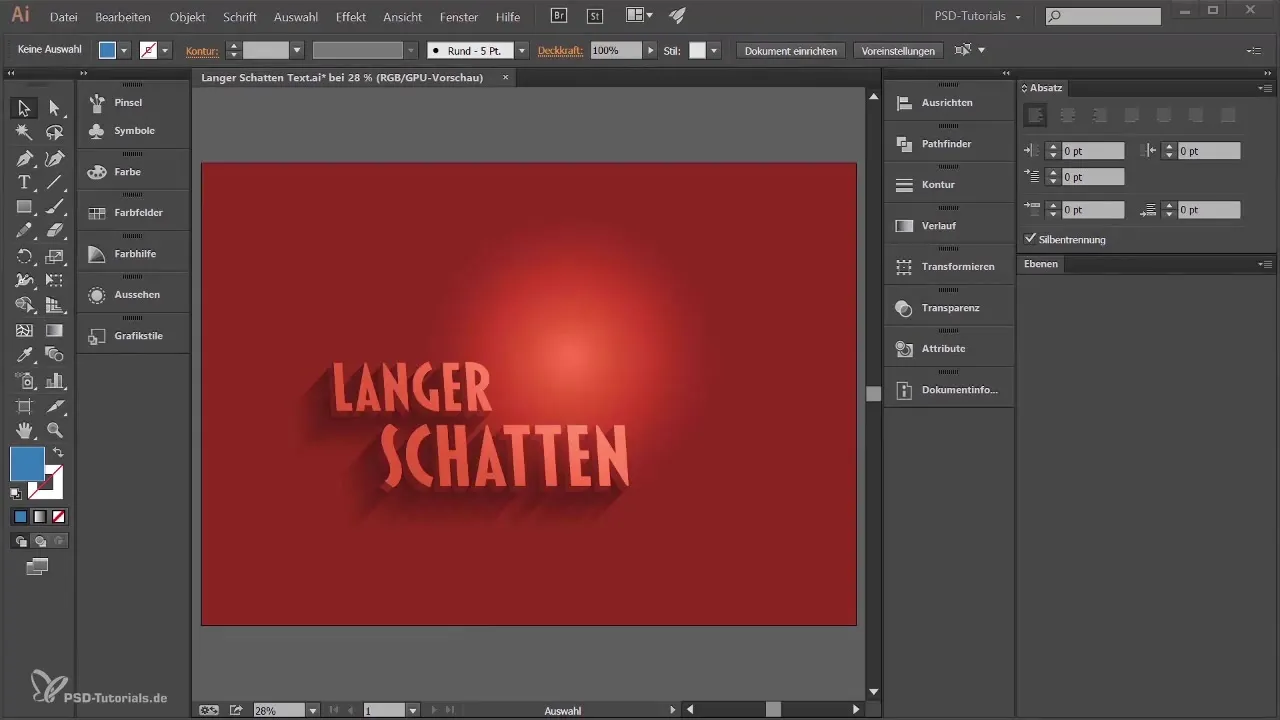
Теперь, когда у вас есть новый документ, вы можете открыть панель слоев, которая находится в окне > Слои. Вы увидите, что был создан новый слой - назовите этот слой «Фон». Чтобы создать фон, выберите инструмент Прямоугольник и перетащите прямоугольник, чтобы он заполнил всю область работы.
Убедитесь, что цвет обводки установлен на «Нет», нажав на соответствующий значок на панели инструментов. Затем выберите подходящий цвет фона, дважды щелкнув на цветном полетре. Я рекомендую темный синий цвет, например, RGB [31, 56, 102] для привлекательного контраста.
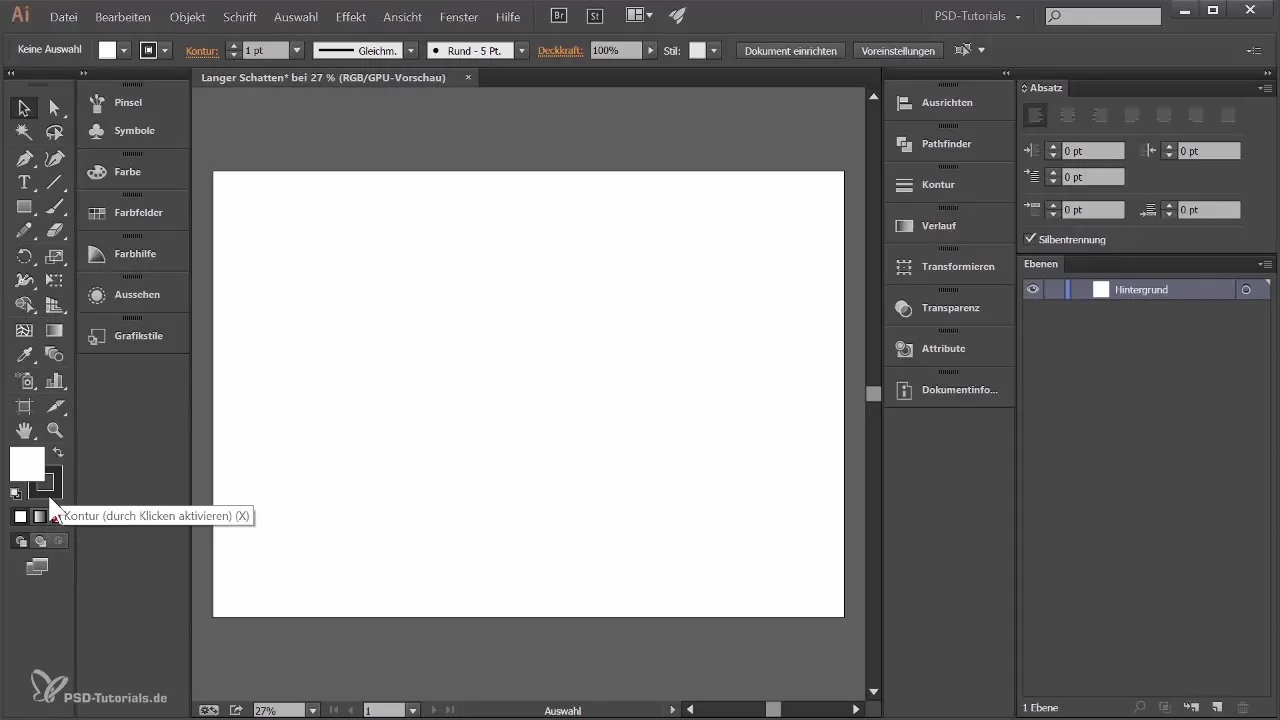
Чтобы отрегулировать размер прямоугольника, вы можете включить умные направляющие. Их можно найти в меню Вид > Умные направляющие. Это позволит вам идеально подогнать прямоугольник по краям документа и в конечном итоге заблокировать его, чтобы избежать сдвигов.
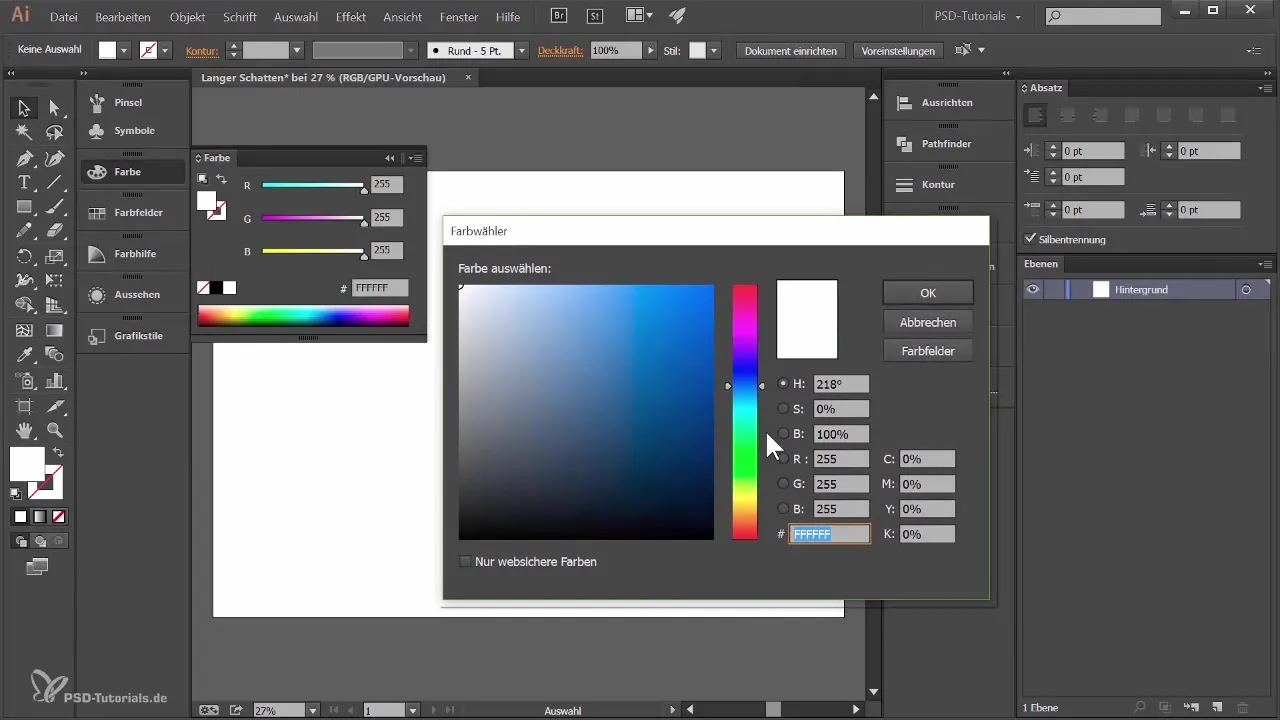
Теперь создайте новый слой и назовите его «Текст». Выберите инструмент Текст (или нажмите клавишу T) и кликните в документе, чтобы ввести ваш текст. Начните со слова «Долгий». Чтобы изменить размер шрифта, выберите инструмент Выбор и введите размер «308» в верхней части экрана. Я рекомендую выбрать жирный шрифт, например, «Blackly», чтобы достичь желаемого эффекта.
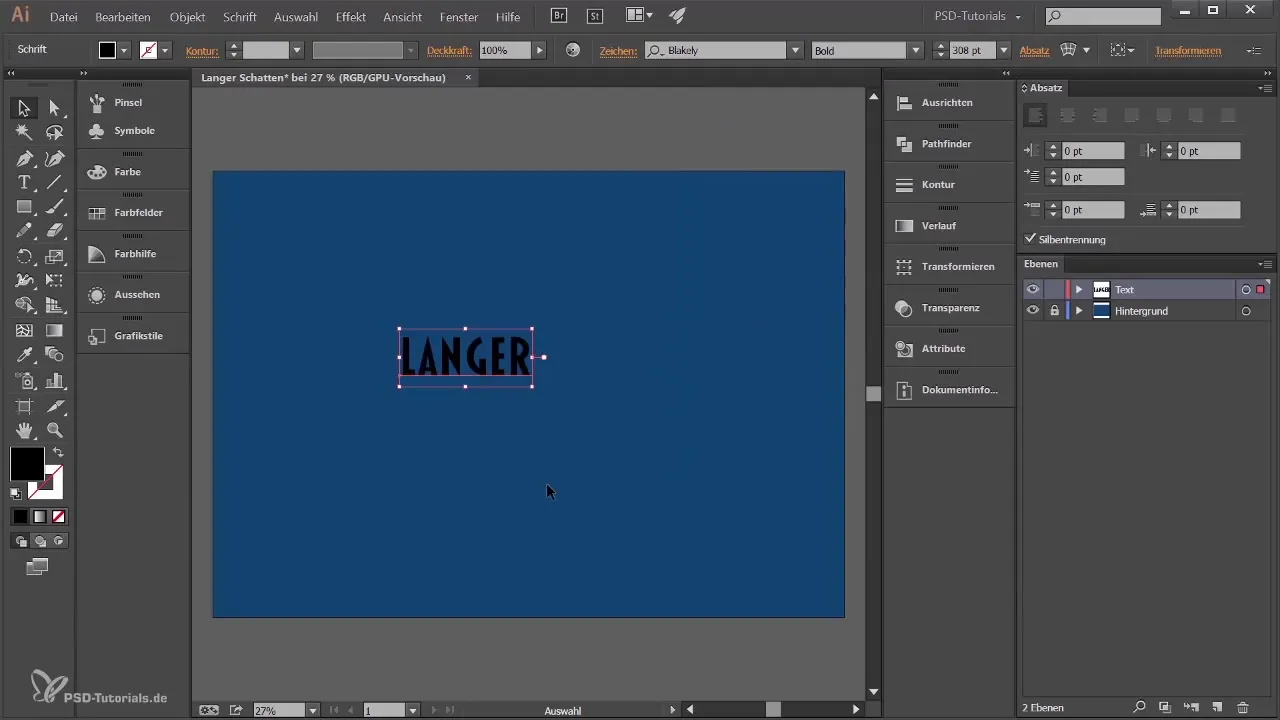
Следующие шаги помогут сделать ваш текст визуально привлекательным. Установите интервал в настройках на «Оптический». Таким образом, ваш текст будет выглядеть гораздо привлекательнее. Установите цвет шрифта на более светлый оттенок синего с RGB [67, 112, 180].
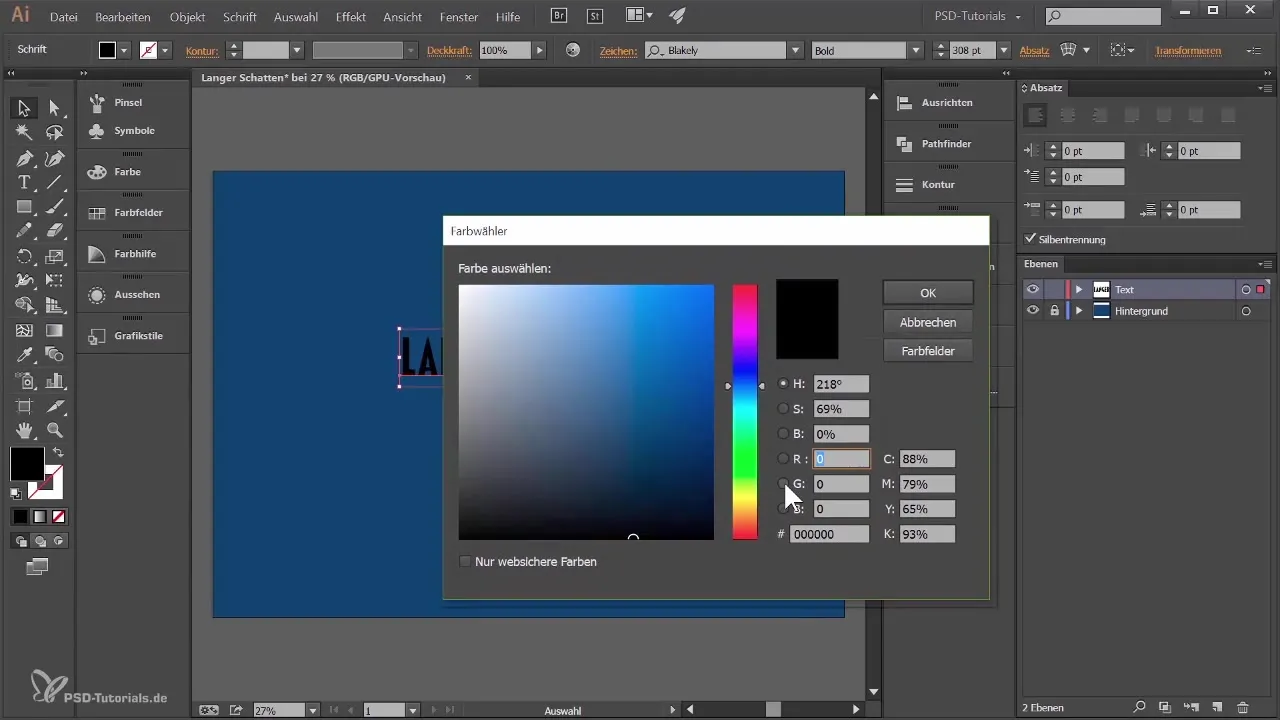
Чтобы создать эффект тени, дублируйте текст, удерживая клавишу Alt и перетаскивая текст под самим собой. Переименуйте новый текст в «Тень». Вы можете установить размер шрифта на «390». Разместите тень по своему усмотрению. При этом вам снова помогут стрелочные клавиши для точного позиционирования.
Чтобы сохранить текст редактируемым, давайте создадим символ. Для этого выделите оба текстовых слоя, откройте палитру символов через окно > Символы и перетащите текст в эту палитру. Назовите новый символ просто «Текст».
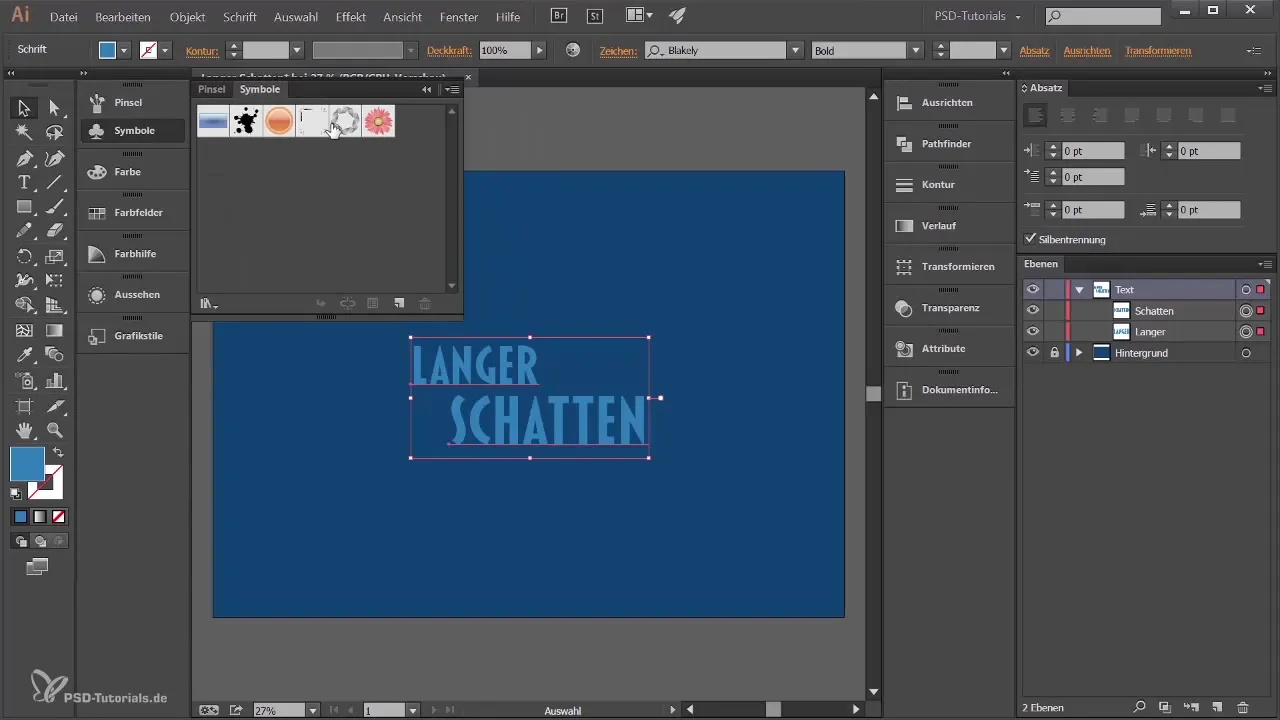
Теперь вы можете в любой момент редактировать текст, погружаясь в свой символ. Дважды щелкните на символ в палитре и измените текст на «Очень длинная тень». Все инстанцированные тексты будут соответственно обновлены.
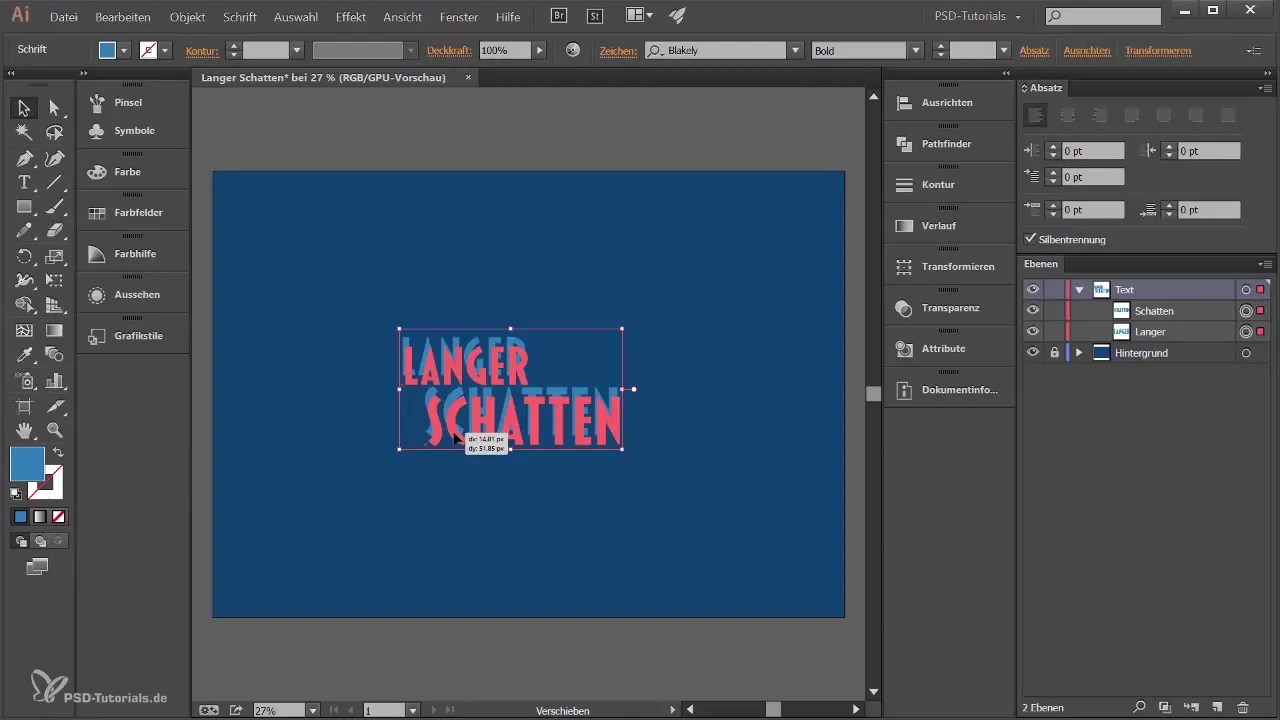
Если вы хотите внести изменения в один из экземпляров текста, не затрагивая остальные, вы можете разорвать связь с символом. Для этого выберите нужный экземпляр текста, перейдите в палитру символов и выберите «Разорвать связь с символом». После этого вы сможете редактировать текст независимо, не влияя на другие экземпляры.
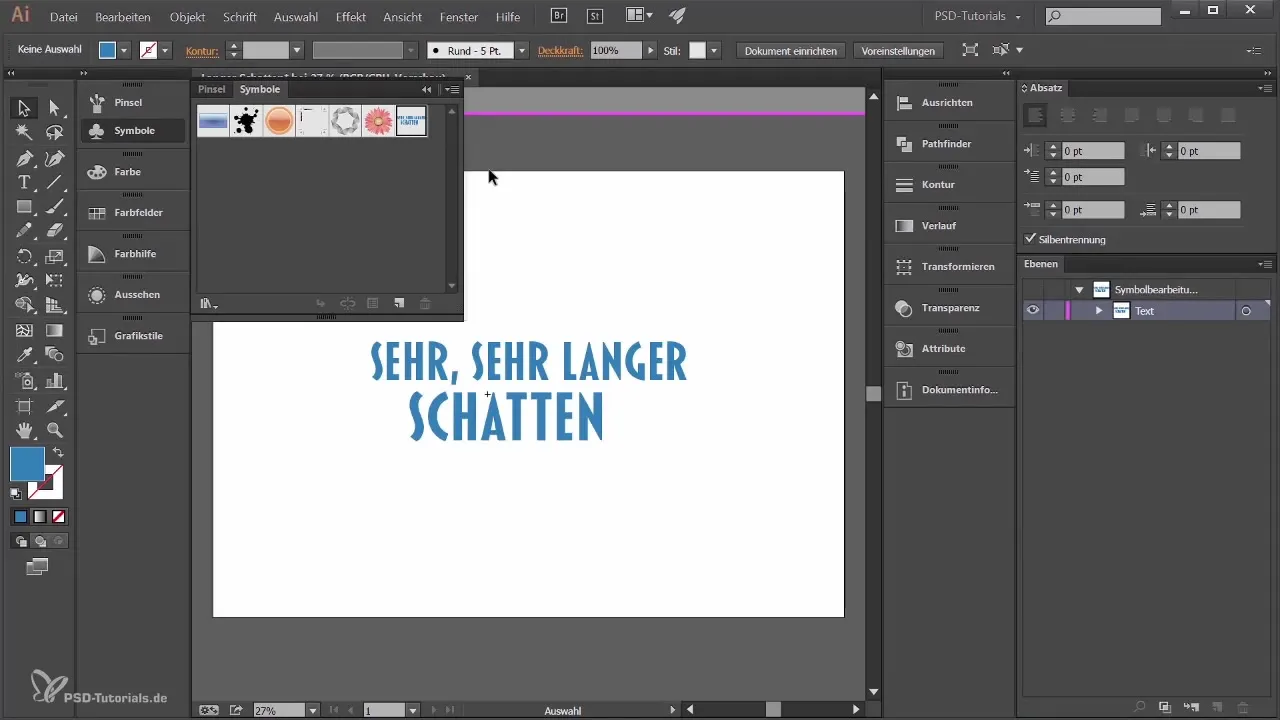
Резюме
Теперь вы узнали основы создания текста с длинными тенями в Adobe Illustrator. Эта техника не только эффективна, но и адаптируемая и гибкая. С помощью этих шагов вы можете развить свой собственный креативный стиль и достичь впечатляющих текстовых эффектов!
Часто задаваемые вопросы
Как отключить фон?Вы можете отключить фон в панели слоев, нажав на значок глаза.
Как я могу изменить шрифт?Выделите текст и выберите новый шрифт в верхней панели меню.
Могу ли я изменить тень позже?Да, редактируя символ или разрывая связь, вы можете в любой момент изменить тень.
Что произойдет с моими изменениями текста?Если вы измените символ, каждая инстанция символа автоматически обновится, если связь останется.
Сохранятся ли мои эффекты при дублировании текста?Да, все примененные эффекты сохраняются и при дублировании текста.


